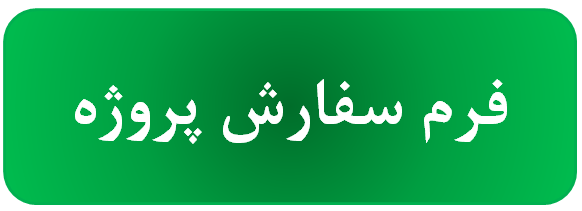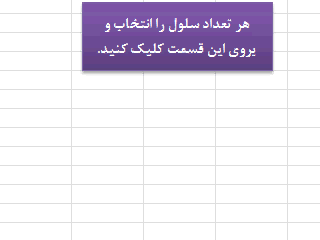پروژه اکسل :
تیم خانه اکسل آمادگی خود را برای طراحی انواع سیستم های هوشمند تحت اکسل و کلیه پروژه های آماری ، تحلیلی و دانشجویی اعلام می کند.
برخی از اسامی نمونه پروژه هایی که تا کنون تحت اکسل توسط خانه اکسل طراحی شده به شرح زیر است :
* سیستم هوشمند منابع انسانی
* سیستم هوشمند انبارداری کارخانجات ، کارگاه ها و ...
* سیستم هوشمند گزارش کار تجهیزات و ماشین آلات
* انواع سیستم های هوشمند مرتبط با فروش
* انواع سیستم های هوشمند دفتری و ادرای
* سیستم هوشمند گزارش دهی و برنامه ریزی تولیدات
* طراحی داشبوردهای مدیریتی
* انواع سیستم های تحلیلی و آماری
* پروژه های دانشجویی برای مقاطع و گرایش های مختلف
* و .....
ویژگی مشترک تمام موارد ذکر شده :
* رابط کاربری ساده و سرعت مناسب سیستم
* بدون نیاز به مراحل پیچیده نصب نرم افزار
* اجرا کردن و استفاده از برنامه با حداقل دانش کامپیوتری
* قابلیت شخصی سازی و انعطاف پذیری بالا برای ارتقا
* اقتصادی تر بودن نسبت به سیستم های مشابه
* برابری نسبی با سیستم های مشابه طراحی شده
* و ......
برای کسب اطلاعات بیشتر و یا درخواست، فرم سفارش پروژه را با کلیک روی تصویر زیر تکمیل و ارسال بفرمایید.